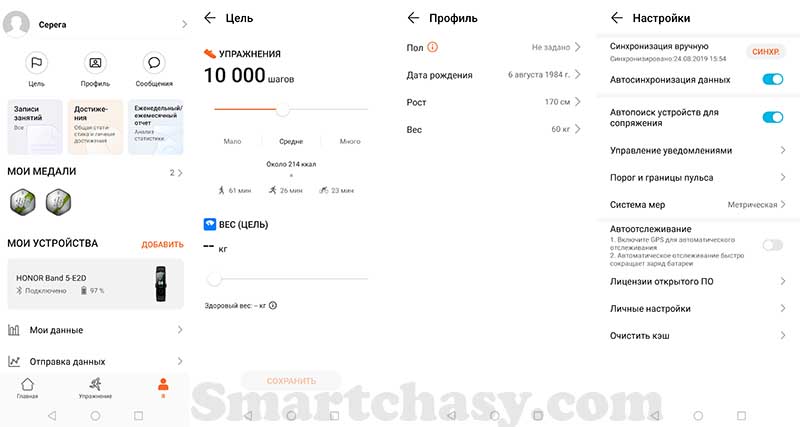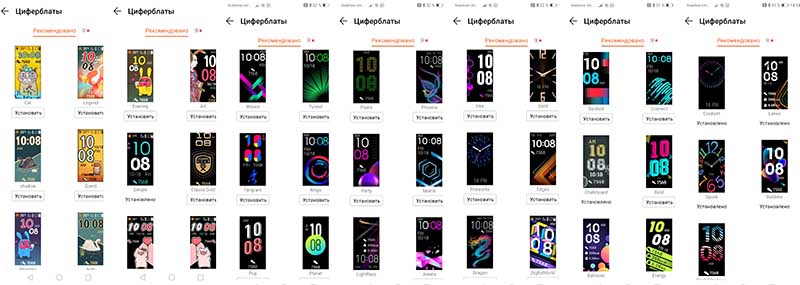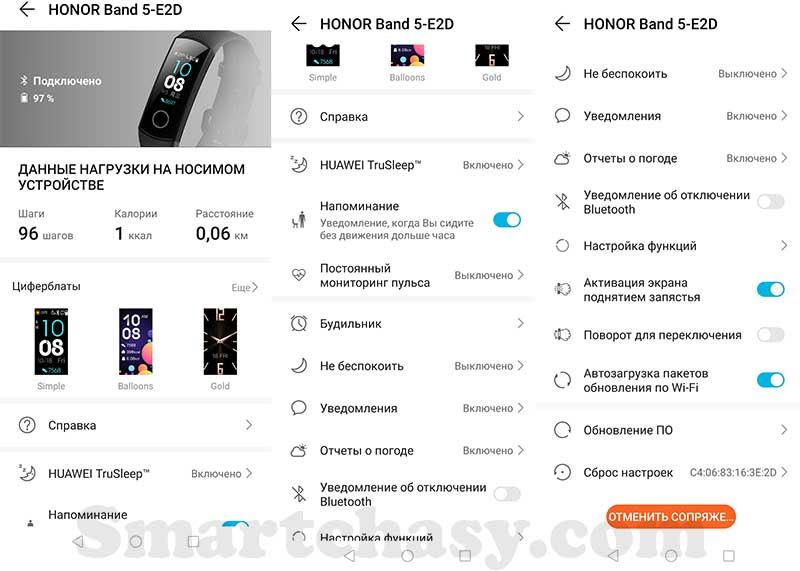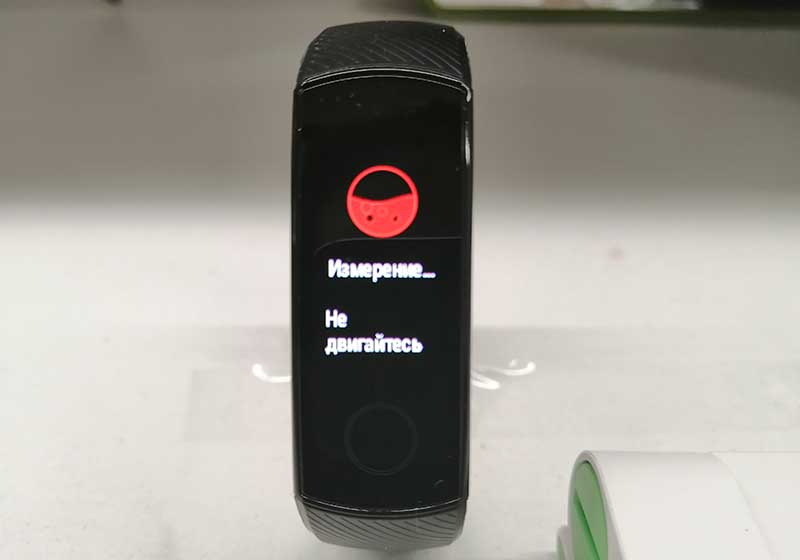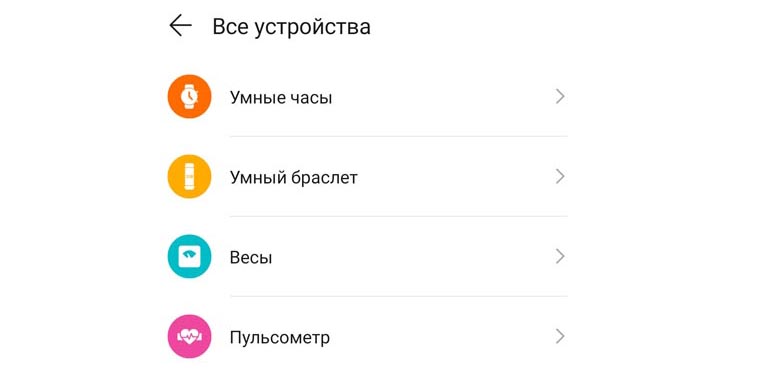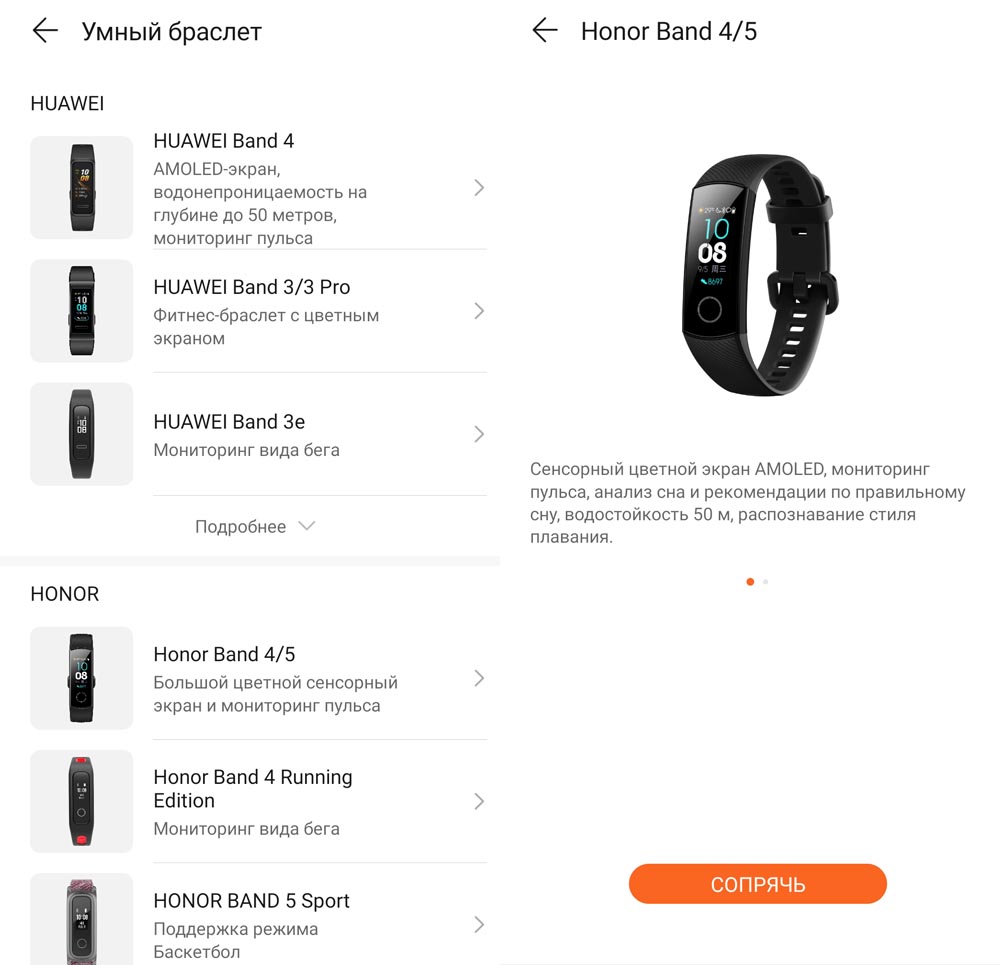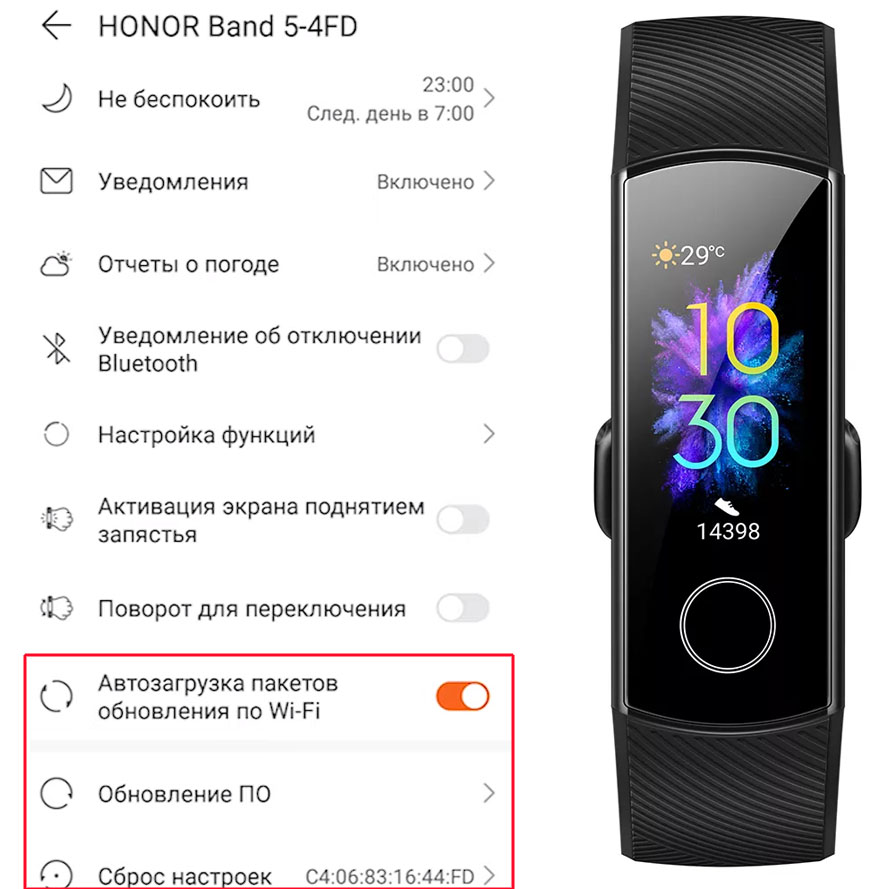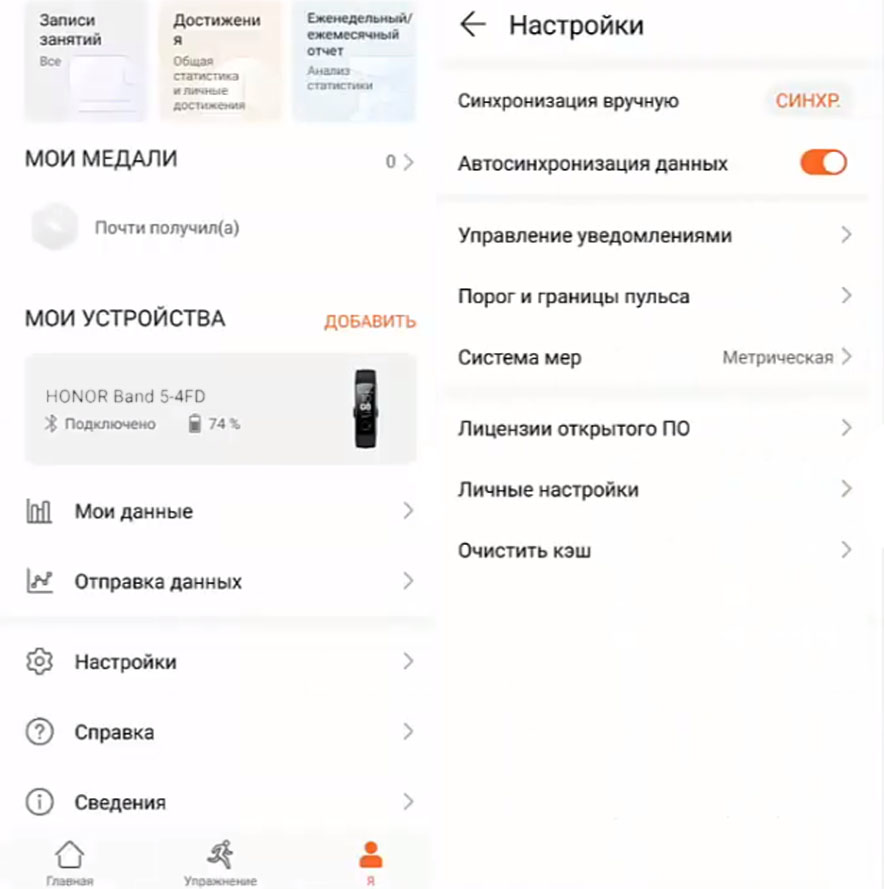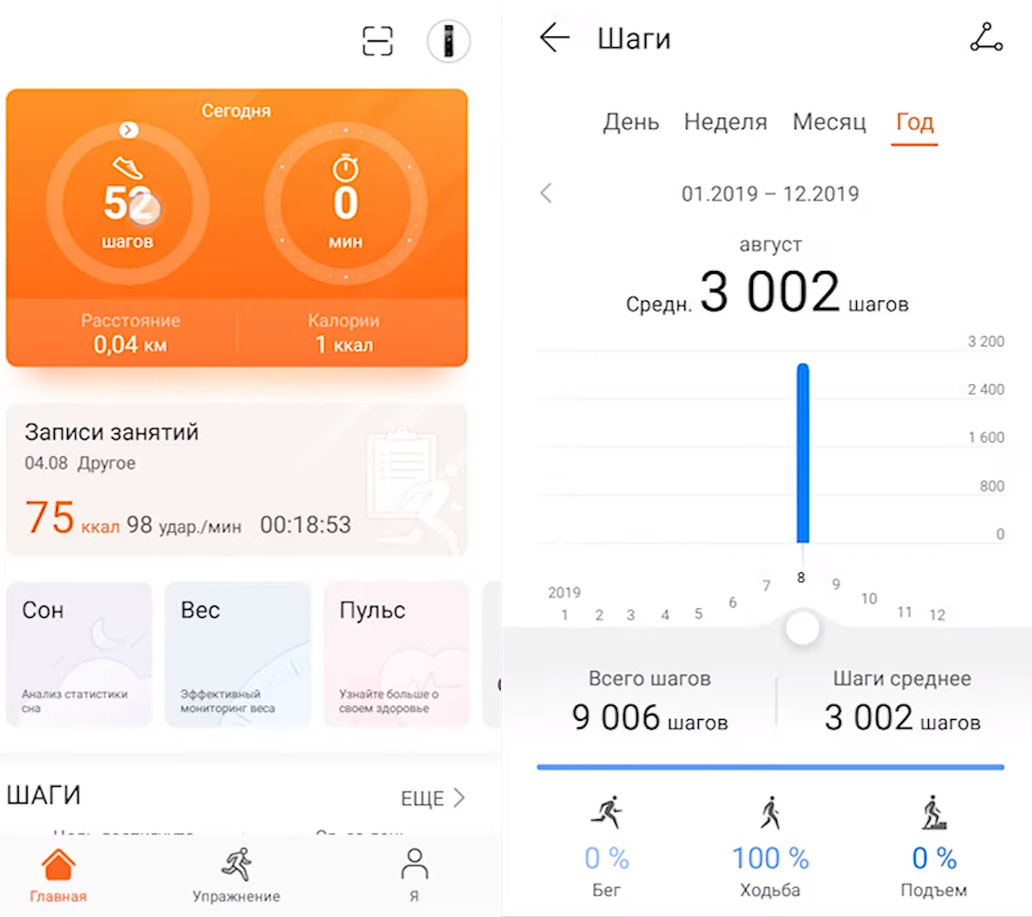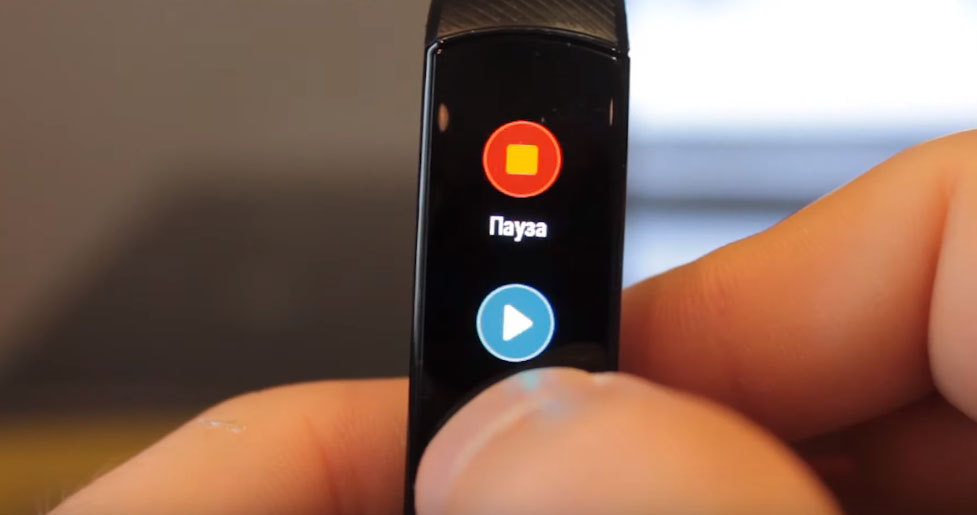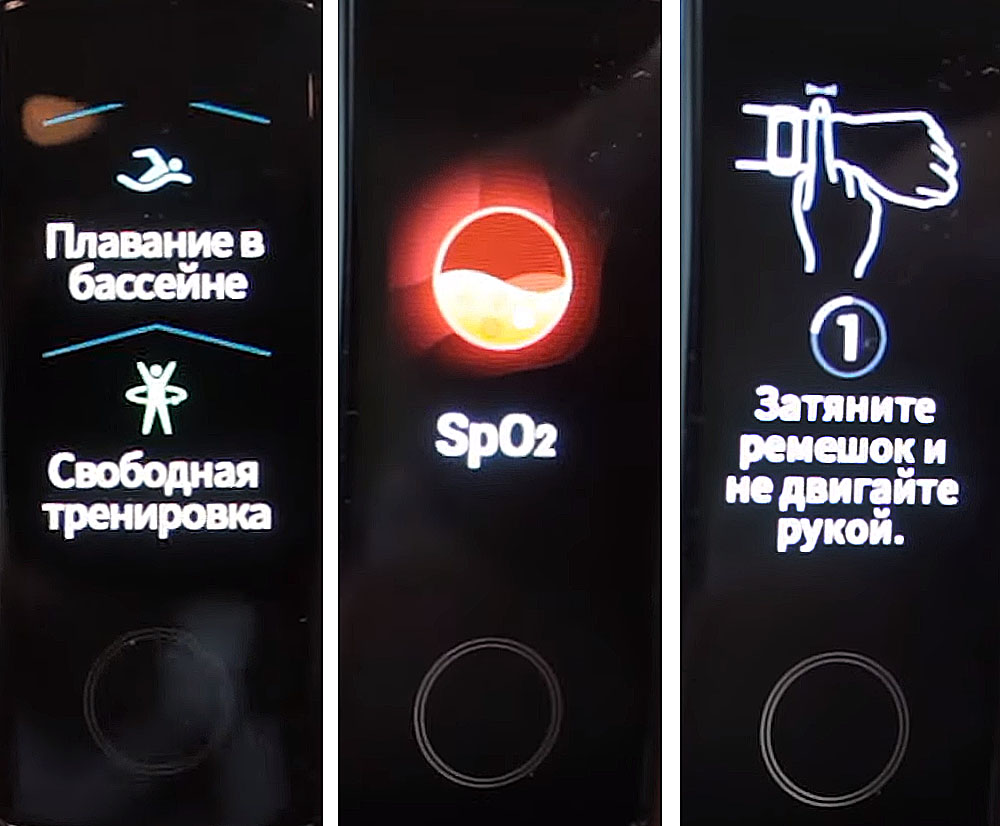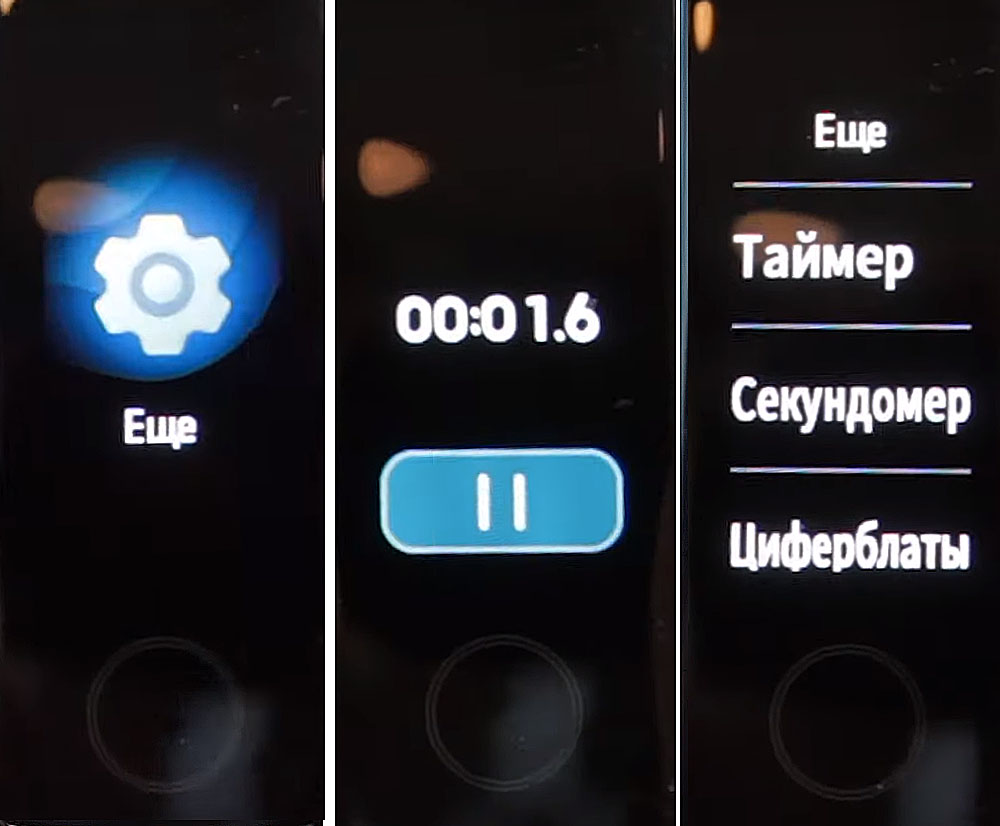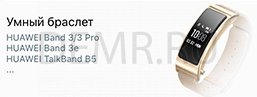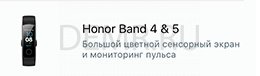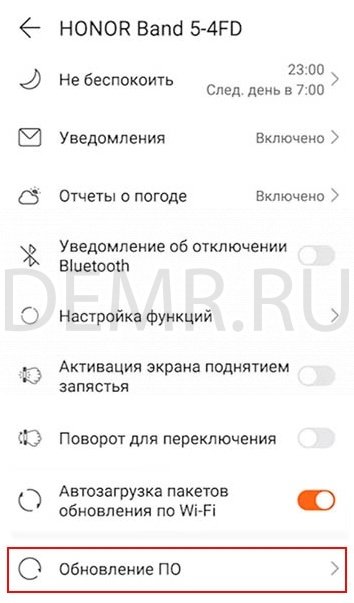Учитывая незначительные изменения фитнес-браслета Honor Band 5 по сравнению с предшественником, настройка, подключение и функции практически не изменились, поэтому вполне можно было бы пользоваться инструкцией для Honor Band 4. Но мы все-таки решили сделать инструкцию для фитнес-браслета Huawei Honor Band 5 с учетом всех комментариев и вопросов к прошлому мануалу. В конце инструкции вы найдете ответы на самые часто-задаваемые вопросы по эксплуатации этого фитнес-браслета.
Начнем с основных технических характеристик Honor Band 5 и заодно сравним их с Band 4.
| Характеристики | Honor Band 5 | Xiaomi Mi Band 4 |
|---|---|---|
| Тип дисплея | Цветной AMOLED | Цветной AMOLED |
| Размер экрана | 0,95 дюйма | 0, 95 дюйма |
| Разрешение экрана | 240*120 пикселей | 240*120 пикселей |
| Тип сенсора | Сенсорный экран | Сенсорный экран |
| Аккумулятор | 100 мАч, до 14 дней автономной работы | 135 мАч, до 20 дней автономной работы |
| NFC | Есть, опционально | Есть, опционально |
| Защита от воды | Водонепроницаемость до 50 метров | Водонепроницаемость до 50 метров |
| Управление жестами | Есть | Есть |
| Bluetooth | Bluetooth 4.2 BLE | Bluetooth 5.0 |
| Датчик уровня кислорода | Есть | Нет |
| Акселерометр | 6-осевой | 6-осевой |
| Спортивных режимов | 11 режимов | 6 режимов |
| Габариты | 43×17,2×11,5 (корпус) | 46,9 × 17,9 × 12 мм |
| Вес | 22,7 грамма | 22 грамма |
Чем отличается китайская версия Honor Band 5 от глобальной
Принципиальной разницы между китайской и глобальной версиями устройства нет, не считая надписей на коробке и языка инструкции. Но, на данный момент в глобальной версии браслета не активна функция измерения уровня насыщения крови кислородом. Но сам датчик имеется и эту функции должны активировать немного позже. В версии для китайского рынка эта функция работает.
Комплектация
Комплектация устройства очень скромная:
- Сам фитнес-браслет.
- Зарядный кредл.
- Короткий microUSB-кабель.
- Документация.
Что умеет Honor Band 5?
- Показывать время, дату и день недели.
- Измерять частоту пульса в автоматическом режиме или режиме реального времени.
- Определять уровень насыщения крови кислородом.
- Оценивать качество сна (с разделением сна на фазы и рекомендациями по его улучшению).
- Отслеживать 10 спортивных режимов (бег на улице, бег на беговой дорожке, ходьбу, ходьбу на улице, велосипед, велотренажер, эллипс, гребной тренажер, плавание и свободную тренировку).
- Считать шаги, расстояние и израсходованные калории.
- Уведомлять о звонках, СМС и сообщениях из социальных сетей.
- Напоминать о необходимости активности.
- Показывать прогноз погоды на текущий день.
- Управлять камерой смартфона (только для смартфонов с EMUI 8.1+).
- Также есть функция будильника (обычный и умный), поиск смартфона, таймер и секундомер.
Прежде, чем перейти к подключению браслета и его настройке, разберемся с зарядкой и включением/выключением.
Как включить Honor Band 5
Для включения гаджета необходимо подключить зарядное устройство и браслет включится автоматически после зарядки.
Как заряжать?
Для зарядки используется фирменное зарядное устройство, которое закрепляется на нижней части браслета. В комплекте поставляется короткий кабель microUSB – USB. Один его конец вставляется в разъем зарядного устройства, второй в порт USB компьютера, ноутбука или любого исправного блока питания с любым амперажом. Процесс зарядки до 100% занимает примерно 1,5 – 2 часа.
Как настроить дату, время и язык?
Дата и время и язык автоматически настроятся после подключения браслета к смартфона. Без сопряжения изменить время невозможно.
Как выключить Honor Band 5?
Выключается браслет из меню. Для этого нужно перейти в меню “Еще”, затем “Система” и “Выключение”. Здесь же можно перезагрузить трекер или сбросить настройки до заводских.
Как подключить Honor Band 5 к смартфону?
Для полноценного использования всех функций браслета и его настройки понадобится мобильное приложение. Называется оно Huawei Health (Здоровье). К сторонним приложениям подключить браслет не получится (после подключения есть возможность отправить данные из Huawei Health в Google Fit и MyFitnesPAl).
В зависимости от марки и модели телефона скачать приложение можно из App Gallery, Google Play или App Store. Найти в магазинах приложений его можно по названию или скачать по этой ссылке для смартфонов на ANDROID, или по этой для владельцев iPhone.
С мая 2020 года Huawei Health из Play Маркет перестало нормально работать на смартфонах ряда производителей. Решается проблема установкой приложения «Здоровье» из фирменного магазина приложений компании Huawei – AppGallery. Для этого сначала придется установить AppGallery (вот отсюда: https://huaweimobileservices.com/appgallery/) на свой смартфон, а потом из него скачать Huawei Health.
В смартфонах Huawei и Honor приложение “Здоровье” обычно уже предустановлено, но перед сопряжением с браслетом его необходимо обновить до актуальной версии, иначе браслета попросту может не быть в списке доступных устройств.
После установки и запуска приложения потребуется зарегистрировать аккаунт или выполнить вход, если аккаунт уже был зарегистрирован. Затем приложение предложит ознакомиться с правилами, соглашениями и уведомлением о конфиденциальности, а также попросит дать доступ к местоположению и звонкам. Даем все разрешения и можно переходить к сопряжению браслета с телефоном.
- Нажимаем добавить устройство (плюс в правом верхнем углу экрана).
- Выбираем из списка “Умный браслет”.
- Выбираем из списка Honor Band 4/5.
- Нажимаем “Сопрячь”, принимаем синхронизацию по Bluetooth.
- В новом окне выбираем из списка браслет подтверждаем сопряжение касанием значка на экране браслета и жмем “Выполнено”.
- Теперь остается выполнить обновление программного обеспечения и можно переходить к настройкам.
После сопряжения и обновления браслет автоматически переведется на тот язык, который установлен в смартфоне. Если в телефоне установлен язык не поддерживаемый браслетом, меню останется на китайском. В случае с моим экземпляром Honor Band 5 после обновления программного обеспечения интерфейс остался таким же, как у Honor Band 4. Ситуацию удалось исправить подключением по VPN и обновлением программного обеспечения.
Настройка Honor Band 5
Настройки Honor Band 5 условно можно разделить на две части: настройка профиля и настройка функций. Первые выполняются во вкладке “Я”. Здесь задаются цели по количеству шагов и весу, а также указываются персональные данные, такие как пол, дата рождения, рост и вес. Эти данные нужны для более точного подсчета параметров активности.
В этом же меню выполняются следующие настройки:
- ВКЛ/ОТКЛ автоматической синхронизации данных.
- Активируется автоматический поиск устройств для сопряжения.
- Настраиваются уведомления о достижении цели (шаги).
- Предупреждение о превышении пульса и настройка порога частоты пульса.
- Выбирается система мер.
- Настраивается синхронизация данных с облачным хранилищем.
Чтобы перейти к настройкам функций браслет нужно нажать на значок браслета в правом верхнем углу вкладки “Главная” или выбрать браслет в разделе “Мои устройства” во вкладке “Я”.
Настройки Honor Band 5 следующие:
Циферблаты. У предыдущей версии фитнес-браслета на сегодняшний день выбор циферблатов ограничен 4 вариантами. Для Honor Band 5 выбор значительно больше – около 40 вариантов.
Huawei TruSleep. Включение этой функции позволяет максимально эффективно анализировать состояние сна с анализом дыхания, диагностикой 6 типов проблем сна и советами по его улучшению от Гарвардской медицинской школы. Без включения TruSleep браслет также мониторит сон, но в этом случае вы увидите только продолжительность сна с разделением на легкую и глубокую фазы. Включение TruSleep повышает энергопотребление браслета.

Напоминание. При включении этой опции браслет будет каждый час вибрацией напоминать о необходимости размяться.
Постоянный мониторинг пульса. Есть несколько режимов вариантов измерения частоты пульса:
- Однократное измерение. Измерение запускается с браслета.
- “Умный” режим. Браслет автоматически измеряет частоту сердечных сокращений в зависимости от активности.
- В режиме реального времени. При включении этого режима трекер измеряет пульс в режиме 24/7, предоставляя максимально подробные данные. Но, это самый энергозатратный режим работы.
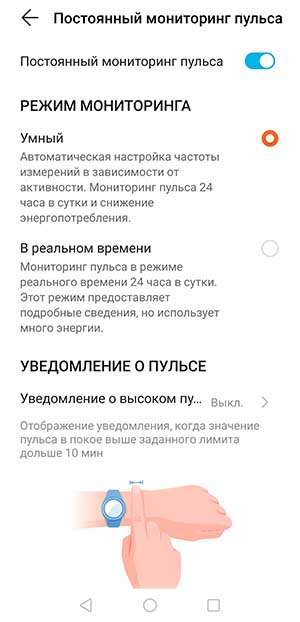
Будильник. В приложении можно настроить до 5 сигналов будильника, один из которых “умный”. Последний следит за фазами сна и будит владельца в наиболее благоприятный момент (в фазе быстрого сна). То есть, если вы установили будильник на 6 часов, а будильник зафиксировал фазу быстрого сна в 5:50, то он разбудит вас именно в это время. Временную разницу можно ограничить 5 – 30 минутами. Судя по отзывам, умный будильник работает не у всех пользователей.
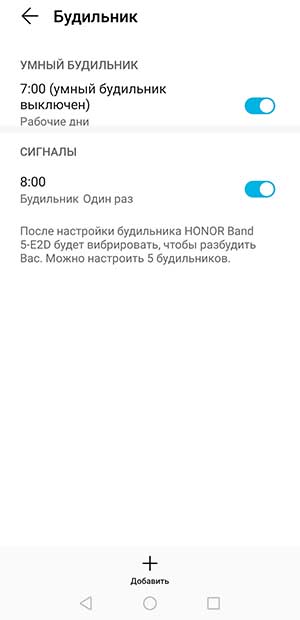
Не беспокоить. При активации этого режима экран не будет включаться по поднятию руки, а также на браслет не будут приходить уведомления о звонках и сообщениях. Можно настроить расписание включения режима “Не беспокоить”, а также выбрать один из сценариев работы режима.
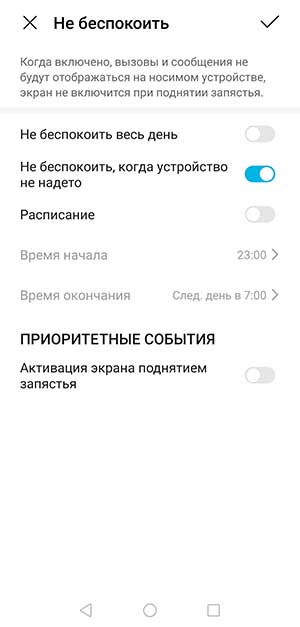
Уведомления (включение уведомлений на браслете и выбор приложений для которых уведомления разрешены).
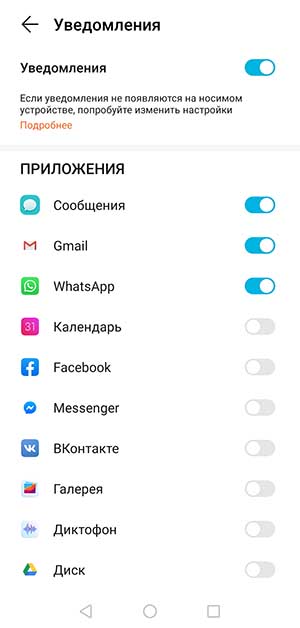
Отчеты о погоде. Для отображения на экране браслета погоды на текущий день необходимо активировать эту функцию и разрешить приложению доступ к геоданным.
Уведомление об отключении Bluetooth. Активировав эту функцию, при разрыве связи трекера со смартфоном браслет уведомит об этом вибрацией.
Настройка функций. В этом разделе можно изменять порядок отображения значков функций на экране браслета и удалять неиспользуемые.
Активация экрана поднятием запястья.
Поворот для переключения. Включив эту функцию можно переключать интерфейсы вращением запястья.
Автозагрузка пакетов обновлений по Wi-Fi.
Обновление ПО.
Сброс настроек.
Отключение браслета.
Управление браслетом Honor Band 5
Трекер оснащен сенсорным экраном. Команды на экране выполняются с помощью нажатия, проведения по экрану и удержания пальцем. Для удобства есть кнопка возврата на главный экран в нижней части дисплея. Всю логику управления можно увидеть на изображении ниже.
Меню браслета состоит из следующих пунктов:
- Главный экран.
- Шагомер. При нажатии на значок на экране отображаются 5 параметров:
- Количество шагов
- Калории
- Расстояние
- Время средней-высокой нагрузки за текущие сутки в минутах.
- Часы активности. Например 8/10 означает, что 8 часов вы провели активно, а 2 часа активности не было.
- Пульс. Для запуска однократного измерения пульса нужно нажать кнопку и немного подождать. Измерение выполняется примерно 45 секунд, а значения обновляются каждых 3 секунды.
- SpO2. Датчик кислорода – одно из основных отличий Band 5 от Band 4. Многие считают, что эта функция просто маркетинговый ход, но это не совсем так, и для некоторых пользователей она действительно может быть полезной. Нормой являются значения от 90 до 100%. Если содержание кислорода находится в пределах 70% – 89%, стоит отдохнуть, а если значение будет ниже 70%, производитель рекомендует обращаться к специалистам.
Проверить, что датчик действительно работает можно очень просто. Достаточно выдохнуть и максимально долго задержать дыхание. Через несколько секунд процент содержания кислорода начнет снижаться, а после возобновления дыхания показатель начнет подниматься вверх.
- Сон (продолжительность сна за текущие сутки). Активировать мониторинг сна вручную не нужно. Браслет сам зафиксирует начало сна и пробуждения.
- Меню тренировок. Honor Band 5 позволяет отслеживать 10 типов тренировок: бег на улице, бег на беговой дорожке, ходьбу, ходьбу на улице, велосипед, велотренажер, эллипс, гребной тренажер, плавание и свободную тренировку.
Во всех режимах можно задать цель по количеству шагов, расстоянию и количеству сожженных калорий. При выборе тренировки на открытой местности задействуется GPS-модуль смартфона. Во время тренировки на экране браслета отображается пульс, темп, время и дистанция, но одновременно на экране выводится только два параметра, а настроить их порядок невозможно.
Запустить тренировку можно как из меню браслета, так и из специального раздела в приложении “Здоровье”.
- Сообщения. В памяти сохраняется до 10 сообщений. С кириллицей у браслета никаких проблем нет, отображается сообщение полностью и вполне читабельно.
- Меню настроек (таймер, секундомер, яркость, поиск смартфона, циферблаты, состояние батареи, а также сброс, перезагрузка, выключение и информация о браслете.
- Оплата AliPay. Эту функцию можно сразу отключить, так как за пределами Китая она бесполезна. На Родине браслетом можно оплатить покупки с помощью считывания QR-кода платежной системы AliPay.
Повторюсь, что в приложении можно поменять порядок функций местами и удалить неиспользуемые функции.
Вопросы и ответы
Можно ли плавать в Honor Band 5?
Да, можно. Браслет водонепроницаем до 50 метров (статическое давление водяного столба). При включении режима плавания экран блокируется, а браслет может определять виды плавания по взмахам руками, например, баттерфляй, плавание на спине, плавание вольным стилем и брасс, а также регистрировать количество калорий, взмахов руками, скорость, частоту гребков, круги, расстояние и средний показатель SWOLF.
Считает ли браслет этажи (высоту)?
Нет, у Honor Band 5 нет ни GPS, ни барометрического высотомера, поэтому считать шаги он не умеет.
Умеет ли Honor Band 5 измерять артериальное давление?
Нет, не умеет.
Какая реальная автономность?
При самом активном использовании браслет придется заряжать примерно раз в 6-7 дней. В самом экономном режиме одного заряда батареи хватает примерно на 2 недели.
Работает ли NFC в Honor Band 5?
В глобальной версии браслета модуль NFC отсутствует. Для китайского рынка доступна версия с NFC. Там с его помощью можно оплачивать проезд в общественном транспорте, а также оплачивать покупки с помощью платежной системы AliPay. За пределами Китая браслетом можно расплатиться только самим браслетом :).
Можно ли управлять музыкой с Honor Band 5?
Нет.
Есть ли GPS в этом браслете?
Нет, модуля GPS нет.
Удаленное управление камерой смартфона
Браслет может управлять камерой смартфона исключительно моделей под управлением ANDROID с интерфейсом EMUI 8.1+ (смартфоны под брендами Honor и Huawei).
Как заменить ремешок на Honor Band 5?
Ремешок у Honor Band 5 съемный, поэтому его можно заменить как на новый, так и на ремешок от версии Honor Band 4. Меняется ремешок очень просто. Достаточно поддеть чем-нибудь острым пластиковую защелку на внутренней стороне ремешка и потянуть фиксатор вверх. Затем можно отсоединить обе части ремешка и заменить его на новый в обратном порядке.
Где купить ремешок для Honor Band 5?
Самый большой выбор и самые выгодные цены на сменные ремешки предлагает интернет площадка Алиэкспресс. Самый большой выбор силиконовых ремешков у этого продавца, металлических миланских браслетов у этого.
Как изменить яркость экрана?
Для изменения яркости нужно провести по экрану браслета вверх или вниз до экрана “Еще”. Далее выбираем “яркость” и в следующем меню еще раз “яркость”. Нажатием “+” яркость увеличивается, “-“ — уменьшается. Можно включить автоматическое авто-уменьшение яркости ночью сдвинув ползунок.
Как изменить циферблат Honor Band 5?
Изменить циферблат можно несколькими способами. Первый – это долгое нажатие на главном экране, а затем перелистывание свайпами вверх или вниз до выбора нужного. Второй вариант – выбрать пункт “Еще”, а затем “Циферблаты”. Третий способ – замена циферблата через приложение. Заходим в настройки браслета, далее “Циферблаты”, выбираем понравившийся, и жмем “Установить”.
Подключается ли браслет к сторонним спортивным приложениям?
Нет, для сопряжения со смартфоном используется приложение Huawei Healt (Здоровье). После сопряжения можно передавать данные в приложения Google Fit и MyFitnesPAl.
Как удалить все сообщения с браслета?
В памяти браслета могут сохраняться до 10 сообщений. Чтобы удалить все, в разделе «сообщения» свайпнуть в самый низ, нажать на кнопку «удалить все».
Что лучше, Honor Band 5, или Xiaomi Mi Band 4?
Сравнение Honor Band 5 и Xiaomi Mi Band 4 мы делали в этой статье.
Чем отличаются Honor Band 5 и Honor Band 4?
Мы сравнивали Honor Band 5 с предшественником в этом сравнении.
Куда жаловаться на работу Honor Band 5?
Здесь все зависит от того, где трекер приобретался. Проверить браслет по серийному номеру можно здесь. Сюда о проблемах можно писать если устройство приобреталось в России, а сюда: honorglobal@hihonor.com, если он был приобретен за пределами РФ.
Где купить Honor Band 5?
Конечно же, выгоднее всего покупать фитнес-браслет на китайских онлайн-площадках. Ниже список продавцов с Алиэкспресс с большим количеством заказов и положительных отзывов.
Магазин honor Mobile OfficiaI Store. Цена – 27,27$.
Магазин HongKong Willvast Store. Цена – 25,88$.
Магазин Larnia Store. Цена – 25,89$.
Реклама
При всех достоинствах нового фитнес-трекера Honor Band 5 по идущей в комплекте короткой инструкции трудно освоить весь его функционал. Поэтому в этой инструкции мы описали основные функции браслета и способы их настройки через мобильное приложение и сам гаджет. Статья также научит вас заряжать, подключать Honor Band 5 к телефону и просматривать все собранные сведения.
Установка приложения Huawei Health
Для подключения и управления браслетом Honor Band 5 вам нужно скачать из Google Play или App Store приложение Huawei Health. Есть два варианта сделать это: зайти в один из упомянутых магазинов, набрать в строке поиска название приложения, кликнуть «Установить» и затем «Открыть» или считать телефоном QR-код из руководства пользователя и также установить и открыть.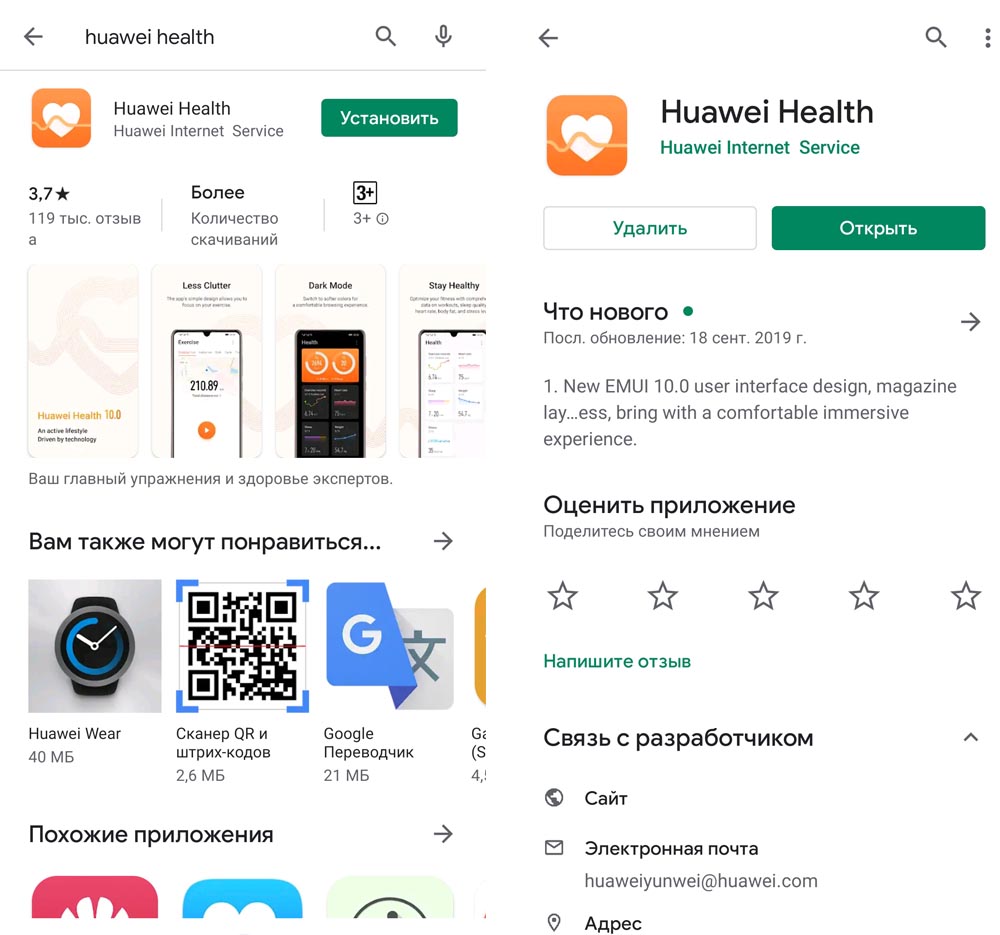
Установите приложение и согласитесь со всеми появившимися предупреждениями. В частности, приложение предупреждает вас о сборе ваших персональных данных и о том, что для работы в нем вам понадобится телефон, интернет, геоданные и Bluetooth, а также запросит разрешение на доступ к местоположению, фото и другой личной информации.
Регистрация в Huawei Health
Если ваш телефон не марки Huawei, то приложение может предложить вам проделать определенные шаги для работы Мобильных служб Huawei. Эти шаги различаются для телефонов разных брендов, но подробно описаны в появляющемся на экране руководстве. При необходимости проделайте эти действия и далее пройдите регистрацию в приложении Huawei Health, если не делали этого ранее. Во время регистрации обязательно укажите свои реальные данные относительно даты рождения, пола, веса и других характеристик, чтобы в дальнейшем фитнес-браслет выдавал вам точные показания.
Подключение Honor Band 5 к телефону
Откройте приложение Health, кликните по плюсу в верхнем углу экрана для добавления устройства и выберите из раскрывшегося списка строку «Умный браслет».
Теперь выберите строку Honor Band 4/5 и нажмите «Сопрячь». Как только телефон обнаружит Honor Band 5, кликните по строке с его названием, и начнется сопряжение. При этом вы услышите вибрацию на своем фитнес-браслете и увидите окно со значками сопряжения, красным крестиком и зеленой галочкой. Нажмите на галочку для подтверждения сопряжения и дождитесь его окончания.
Настройка функций фитнес-браслета Honor Band 5 на телефоне
На главном экране приложения Huawei Health есть несколько вкладок, посвященных сбору статистики, тренировкам или настройкам. Для управления основными функциями фитнес-браслета вам понадобится вкладка «Я». Кликните по строке с названием вашего браслета, чтобы открыть список доступных настроек. Если названия функций отличаются от ваших, поищите похожие, так как приложение регулярно обновляется.
Анализ сна TruSleep
Первым делом вы можете подключить функцию Huawei TruSleep, которая будет круглосуточно оценивать качество вашего сна и дыхания. Оно может распознать несколько проблем со сном и даст вам рекомендации в зависимости от обнаруженных проблем. Так, вы можете получить совет больше двигаться, с указанием рекомендуемых видов движения и времени занятий. Хотя эта функция заметно разряжает батарею браслета, улучшение качества сна может значительно поднять уровень вашей жизни, так как ежедневная бодрость помогает нам больше совершать тех великих дел, которые мы рисуем в мечтах.
Активность и мониторинг пульса
Рекомендуем не оставить без внимания и следующую функцию — напоминание о неподвижном образе жизни. Хотя такие ежечасные уведомления по началу могут раздражать, но помогут осознать, насколько на самом деле вы часто двигаетесь. Ведь необходимый объем движения наряду со здоровым сном также является залогом нашей бодрости и жизненного успеха. Функция постоянного мониторинга пульса пригодится не только спортсменам или людям с ослабленным здоровьем. С ее помощью вы можете узнать о реакции сердца на прогулки, пробежки, стрессы и принять необходимые меры. Например, в случае превышений оптимальных значений снизить нагрузку, приступить к кардиотренировкам, посетить врача или принять другие меры. Эта функция работает в режиме реального времени (измерения ведутся постоянно с короткими интервалами) или в «умном» режиме (измерения зависят от вашей активности).
Умный будильник
Следующая настройка задает до 5 будильников, один из которых умный. Это означает, что гаджет отслеживает ваши фазы сна и будит вас в наиболее подходящей для бодрого самочувствия фазе. Это время может отличаться от того, что вы обычно устанавливаете, как на десяток минут, так и на несколько часов. Функция интересная, но на практике больше подойдет тем, кто живет по свободному графику.
Функция «Не беспокоить»
С функцией «Не беспокоить» лучше разобраться заранее, чтобы в нужный момент вы лихорадочно не искали способы отключить назойливые уведомления. Если вы предпочитаете работать в тишине, можете задать конкретное расписание согласно ежедневному рабочему времени. Удобной функцией также является отключение уведомлений в те периоды, когда фитнес-браслет снят с вашей руки, ведь тогда вы их и на телефоне посмотрите. Наконец, выберите «не беспокоить весь день», если весь день вам нужна полная информационная тишина. Здесь же настраивается функция активации гаджета поднятием запястья.
Настройка уведомлений
Следующая функция поможет настроить приложения, которым вы разрешите присылать уведомления. Здесь не только традиционные соцсети или мессенджеры вроде Instagram и WhatsApp, но и любые сайты и службы, которыми вы часто пользуетесь. Интересна также функция «Уведомление об отключении Bluetooth». Она будет особенно полезна тем, кто часто теряет свой смартфон. Как только вы отдалитесь от него настолько, что потеряется связь с Bluetooth, ваш фитнес-браслет немедленно завибрирует.
Настройка отображения функций
Есть в Honor Band 5 и возможность самому настраивать функции браслета. Кликните по строке «Настройка функций», и в ней сможете поменять их местами. Для этого кликните по левой стороне нужного элемента и перенести его вниз или вверх. Если вы не пользуетесь какими-то функциями браслета и не хотите каждый раз их перелистывать на экране, просто отключите их в этом же меню, нажав крестик справа от выбранной строки. Для добавления функций кликните плюс внизу экрана.
Управление жестами
Следующие две функции помогут упростить управление при помощи жестов. Функция активации экрана поднятием запястья автоматически включит подсветку, как только вы поднимите и повернете запястье так, словно хотите посмотреть время на часах. Функция поворота для переключения поможет вам листать экраны фитнес-браслета не свайпами, а поворотом запястья. Но обе эти возможности нравятся не всем, так как не всегда ведут к желаемому результату.
Технические функции
Последние три функции связаны с технической стороной настройки. Первая функция — автозагрузка пакетов обновления по Wi-Fi. Включите ее, если не хотите израсходовать всю дневную квоту мобильного интернета при обновлении приложений. Тогда гаджет будет обновляться только при нахождении в зоне Wi-Fi. Вторая функция — обновление ПО: в этом разделе отражается версия прошивки и проводится принудительная проверка обновлений. Третья функция — это сброс настроек, которая подразумевает возврат к заводским настройкам. Она может пригодиться вам перед продажей фитнес-трекера или в случае сбоев в работе, но при этом все ваши «нажитые честным трудом» показатели будут сброшены. Завершает этот длинных список функций кнопка «Отменить сопряжение», необходимая в случае подключения другого фитнес-браслета.
Помимо названных функций на вкладке «Я» вы можете сделать и некоторые другие настройки. В частности, здесь же задаются цели для тренировок и такие настройки, как автосинхронизация данных, выбирается система мер, порог и границы пульса (раздел «Настройки») и другое.
Кратко рассмотрим и содержания остальных вкладок. На вкладках «Главная» и «Упражнение» отражается все собираемая статистика по сегодняшней активности (пройденному расстоянию, потраченному времени и калориям), состоянию сна, изменениям веса, пульса и другим характеристикам. Статистика собирается по неделям, месяцам, годам и охватывает все ваши тренировки, включая их планы. Это дает возможность проследить общее изменение своего состояния за длительный период и выяснить, какие конкретные тренировки или действия к этому привели.
Какие настройки доступны с самого браслета Honor Band 5
Ряд настроек вы можете сделать и на самом фитнес-трекере. Для выбора доступных функций на браслете используются свайпы по экрану (листания) вверх-вниз, вправо-влево, тапы (короткие и долгие прикосновения) и сенсорная кнопка. Свайпы помогут вам перемещаться по разделам и подразделам, тапы открывать выбранную строку или изменять настройки, а сенсорная кнопка вернет на главный экран или поможет активировать браслет.
Если вы пролистаете экран при помощи свайпов, то увидите несколько режимов тренировки: бег на улице, бег на беговой дорожке, велотренажер, плавание в бассейне и другие. Для каждой тренировки вы можете задать цель, запустить измерение времени и пройденного расстояния, а также настроить подачу сигнала через определенное время или расстояние. Помимо тренировок с часов запускаются и измерительные приборы. Так, для определения уровня кислорода в крови (эта функция появилась только на Honor Band 5) нужно выбрать в меню соответствующий значок с надписью SpO2, убедиться в затянутости ремешка и не двигать рукой до конца измерений.
Ряд настроек скрываются в категории «Еще». Здесь запускается таймер и секундомер, выбирается циферблат (для смены циферблата используйте тап по экрану с удержанием пальца), активируется поиск телефона, регулируется яркость, включается автозатухание яркости в ночное время, настраивается автовыключение экрана и другое.
Как заряжать Honor Band 5
Зарядка фитнес-браслета Honor Band 5 идет через специальный зарядный механизм — кредл и зарядный кабель. Для старта зарядки найдите на обратной стороне браслета два контакта для зарядки (см. рисунок) и вставьте в них зарядный кредл. Вставьте один конец зарядного кабеля в кредл, а другой присоедините к источнику питания. Им может быть включенное в сеть зарядное устройство телефона, ноутбук, пауэрбанк, колонка и другой девайс. Перед подключением рекомендуется протереть зарядный порт. При правильном соединении на экране гаджета отобразится уровень зарядки. Процесс зарядки полностью автоматизирован, поэтому никаких кнопок дополнительно нажимать не нужно. Когда устройство зарядится, смарт-браслет автоматически включится. Принудительно выключить его можно через меню (раздел «Еще» и «Выключение»).
Как мы видим, у такого маленького гаджета немало настроек, в которых придется постепенно разбираться. Но они же делают фитнес-браслет Honor Band 5 интересным инструментом для увеличения активности, экспериментов со сном и улучшения состояния своего здоровья в целом.
Инструкция на русском языке по настройке фитнес-браслета Huawei Honor Band 4
Технологический рынок переполнен фитнес-браслетами и «умными» часами, но в этой нише выделяются два основных производителя — Сяоми и Хуавей. Если приобрели Honor Band 5 — инструкция на русском именно для вас. Мы предоставим полное руководство по эксплуатации смарт-часов. Гайд поможет как новичкам, которые знакомятся с базовыми возможностями гаджета, так и опытным пользователям, желающим расширить функционал Бэнда.
Включение и зарядка аккумулятора
Первый вопрос, которым задаются пользователи после покупки — как включить Хонор Бэнд 5. Задачу усложняет отсутствие кнопок. На самом деле, в браслете не предусмотрена клавиша, отвечающая за питание.
Программным способом невозможно включить устройство. Если уровень заряда нормальный, часы будут всегда в активном состоянии, чтобы не пропустить уведомление со смартфона или важное напоминание.
Сразу после приобретения Honor Band 5 нужно подключить к источнику питания. В комплекте есть кабель micro-USB, который вставляется сбоку трекера. Идеальный вариант для подпитки — ЮСБ-порт компьютера или ноутбука. Стандартные розетки слишком мощные для носимого устройства. Полностью Бенд заряжается за 2 часа. Определить низкий заряд можно по тусклому экрану.
Синхронизация с телефоном
Honor Band 5 необходимо подключить к смартфону, иначе большинство функций будут недоступны. Для сопряжения и настройки есть фирменное приложение Huawei Health, которое еще называется «Здоровье». На телефонах Хуавей и Хонор оно предустановлено. Владельцам мобильных устройств от других производителей нужно самостоятельно скачать софт с App Gallery, Google Play или App Store. Если приложение уже установлено, обязательно обновите его до актуальной версии.
- Открываем программу и соглашаемся с условиями использования. Даем соглашение на все запрашиваемые разрешения.
- Входим в аккаунт Huawei или регистрируемся.
- На стартовой странице открываем вкладку «Устройства» и кликаем «Добавить».
- Выбираем тип гаджета. В нашем случае это «умный» браслет.
- Далее указываем модель «Honor Band 4/5». Нажимаем по оранжевой кнопке «Сопрячь».
- Соглашаемся на использование сети Bluetooth. Ждем, пока телефон отыщет гаджеты, которые можно синхронизировать.
- Подтверждаем действие на экране часов. Далее кликаем «Выполнено».
- Начнется обновление, в среднем занимающее несколько минут. На браслет установится язык, который стоит на смартфоне.
Обратите внимание, что, если у вас смартфон НЕ Huawei или Honor, и приложение скачано с Google Play, будет ограниченное количество устройств, доступных к подключению. Единственный вариант — скачать App Gallery, и уже оттуда загрузить Health.
Настройка параметров в Huawei Health
Теперь настроим наиболее важные параметры. Для этого в разделе «Я» открываем пункт «Настройки». Первым делом указываем ежедневную цель активности. Она рассчитывается, исходя из количества пройденных шагов. Ниже выставляем, сколько хотим весить. Приложение самостоятельно определит ваш идеальный вес, если в «Профиле» указан рост.
Активируем ползунок напротив «Автосинхронизация данных», чтобы информация в приложении всегда была актуальной. По желанию настраиваем взаимодействие с Google Fit или MyFitnessPal.
Обязательно выставляем предупреждение о пороге пульса, например, 160 уд/мин. Максимальное значение 190 уд/мин может угрожать здоровью и жизни пользователя. Нужные всплывающие оповещения отмечаем во вкладке «Управление уведомлениями». Ниже выбираем систему мер: метрическая или имперская.
В «Профиле» нужно указать личную информацию:
- пол;
- дата рождения;
- рост;
- вес.
Вводите только правдивые данные, чтобы мониторинг физических данных был актуален.
Уведомления
Раздел предназначен для гибкой настройки оповещений. Зайдите в свой профиль и откройте параметры подключенного устройства. Там будет вкладка «Уведомления». Отметьте в ней приложения, от которых хотите получать сообщения. Выбирайте только важные программы, поскольку частота оповещений влияет на автономную работу Бэнда 5.
Аналогичным образом определитесь с уведомлениями о работе фитнес-браслета: отсоединение Bluetooth, большое расстояние от смартфона, отчеты о пульсе, активности, сне и т. д.
Пульс
Одной из важнейших функций в Huawei Health является измерение пульса. Чтобы запустить беспрерывный мониторинг ЧСС, зайдите в настройки часов и откройте соответствующую вкладку.
Есть как измерение частоты сердечных сокращений в течение 24 часов, так и «умный» режим, запускающий пульсометр во время тренировки. Настоятельно рекомендуется включать предупреждение о высоком пульсе, особенно людям с болезнями сердечно-сосудистой системы.
Сон
В Honor Band 5 реализована фирменная опция Huawei TrueSleep, осуществляющая круглосуточный мониторинг сна. Пользователю предоставляется глубокий анализ отдыха — фазы, время засыпания и пробуждения, общая оценка. Есть анализ дыхания и сердцебиения. Функция включается в параметрах браслета, там же, где и мониторинг пульса.
Посмотреть подробный график можно в приложении, открыв раздел «Здоровье». Вся информация хранится в виде удобной таблицы за день, неделю, месяц и год.
Циферблаты
Заставка изменяется двумя способами. Первый вариант — делаем свай по дисплею трекера и заходим в пункт «Еще». Понадобится вкладка «Циферблаты».
Второй метод — открываем Health, переходим в настройки гаджета и ищем раздел с вотчфейсами. На выбор около 40 различных обоев от официальных разработчиков. Просматриваем предложенные заставки и устанавливаем понравившуюся, следуя подсказкам на экране.
Дата, время и язык
Эти параметры установятся автоматически после синхронизации с телефоном. Самостоятельно указывать дату и время не нужно. Если у вас версия Хонора, ориентированная на глобальный рынок, русский язык появится сразу после подключения.
Перезагрузка, wipe и выключение
Все действия проводятся на дисплее фитнес-браслета. Нужно открыть «Еще» — «Система». Здесь будут вкладки «Выключение», «Перезагрузка», «Сброс до заводских настроек». Для включения носимого устройства подсоединяем его к розетке, либо делаем несколько длительных кликов по экрану.
Надеемся, что гайд по эксплуатации помог вам разобраться со смарт-часами Huawei Honor Band 5. Пользоваться фитнес-трекером довольно легко. Главное — знать основные инструкции по включению, синхронизации и настройке.

Фитнес-браслет Huawei Honor Band 5. Инструкция на русском
Как включить фитнес-браслет Huawei Honor Band 5
На фитнес-браслете Honor Band 5 отсутствует кнопка включения и отключения питания. Экран загорается после поворота запястья, на котором расположен гаджет. Однако, если после покупки он не откликается на ваши запросы, скорее всего, его просто нужно зарядить.
Как подключить фитнес-браслет Huawei Honor Band 5 к телефону
Установите на смартфон приложение Huawei Health. В процессе установки приложения подтвердите разрешение на использование bluetooth. Запустите приложение и на главном экране зайдите в меню «Устройства». Затем в правом верхнем углу нажмите кнопку «+» и выберите «Умный браслет».
Выберите модель браслета Honor Band 4 & 5
Выберите подключаемый браслет
И подтвердите подключение на самом фитнес-браслете, нажав на зеленую иконку.
Далее на смартфоне подтвердите все необходимые разрешения.
Как обновить фитнес-браслет Huawei Honor Band 5
После выхода очередной версии прошивки она автоматически установится сначала на телефон, а затем на браслет при их сопряжении. Также обновление можно выполнить вручную. Для этого зайдите в мобильное приложение Huawei Health («Здоровье»), откройте вкладку «Я», в разделе «Мои устройства» нажмите на строку с названием фитнес-браслета и далее выберите «Обновление ПО».
Как заряжать фитнес-браслет Huawei Honor Band 5
Возьмите док-станцию с подключенным USB кабелем из коробки фитнес-браслета Huawei Honor Band 5. Подключите док-станцию к браслету. Подключите свободный конец USB кабеля к одному из возможных источников:
— сетевой адаптер
— USB порт ноутбука или ПК
— USB порт прочих устройств (powerbank или др)
Как сбросить настройки на фитнес-браслете Huawei Honor Band 5
Активируйте меню на фитнес-браслете и выберите раздел «Еще», далее нажмите «Система», затем «Сброс» и нажмите галочку, чтобы подтвердить.
Также сброс настроек фитнес-браслета можно выполнить с помощью мобильного приложения Huawei Health. При этом фитнес-браслет должен быть подключен к телефону.
Для сброса настроек запустите приложение, нажмите кнопку «Я» (Me), выберите HONOR Band 5, прокрутите вниз, выберите «Восстановить заводские настройки» (Restore factory settings) и нажмите «подтвердить».
Характеристики фитнес-браслета Huawei Honor Band 5
Совместимость с операционными системами iOS 9 и выше, Android 4.4 и выше
Технология изготовления ЖК-экрана AMOLED
Цветной дисплей есть
Диагональ 0.95″
Разрешение 240х120
Водонепроницаемость 5 Бар
Степень защиты IP68
Версия Bluetooth 4.2
Емкость аккумулятора 100 мА*ч
Время зарядки 1.5 ч
Ширина 17.2 мм
Длина 43 мм
Толщина 11.5 мм
Вес 23 г
Функции фитнес-браслета Huawei Honor Band 5
Измерения продолжительность и качество сна, количество шагов, потраченные калории, пройденное расстояние, мониторинг работы сердца
Функции взаимодействия со смартфоном уведомления о звонках, уведомления о SMS, поиск телефона, уведомления о входящей почте, дистанционное управление воспроизведением музыки, дистанционное управление камерой
Другие функции умный будильник, таймер
Обзор смарт-браслета Huawei Honor Band 5. Стоимость, цены, преимущества…
Инструкция по эксплуатации умного браслета Huawei Honor Band 4. Подключение к телефону, зарядка…
Инструкция по использованию фитнес-трекера Xiaomi Mi Smart Band 4. Функции, как включить…
Как пользоваться smart-браслетом Xiaomi Mi Smart Band 3. Как включить, как обновить…
Инструкция по применению умных часов Xiaomi Amazfit Bip Режимы, функции…
Инструкция по эксплуатации смарт-браслета Samsung Galaxy Fit e. Использование, устранение неисправностей…
Обзор smart-браслета Xiaomi Mi Smart Band 4. Цены, плюсы и минусы…
Обзор умного браслета Huawei Honor Band 4. Описание, цены, отзывы…
Honor Band 5 инструкция на русском — это универсальное руководство, где пользователь найдет ответы на вопросы касательно эксплуатации гаджета. Само изделие презентовали летом 2022, и его приобрели десятки тысяч любителей новинок и современной техники из России. В этом обзоре функционала мы создали подборку советом по пользованию, описание инструментов, особенности изделия.
Содержание
- 1 Как проверить Honor Band 5 на оригинальность
-
2 Как настроить Honor Band 5: инструкция на русском языке
- 2.1 Какое приложение скачать
- 2.2 Смена языка
- 2.3 Настройка времени и даты
- 2.4 Настройка уведомлений Honor Band 5
- 2.5 Добавление циферблата
- 2.6 Настройка погоды
- 2.7 Управление камерой
- 2.8 Измерение пульса
- 2.9 Температура использования
- 2.10 Перезагрузка
- 3 Работает ли NFC и как использовать
- 4 Есть ли GPS и как пользоваться
- 5 Как снять ремешок Honor Band 5
- 6 Как заряжать Honor Band 5
- 7 Как отвязать Honor Band 5 от телефона
Как проверить Honor Band 5 на оригинальность
Есть два официальных показателя — серийный номер устройства и коды IMEI/MAC. Вы заходите на официальный сайт производителя, вводите в строке один из этих показателей, и ждете обработки запроса. После проверки в системе, на экран выводится сообщение о наличии или об ошибке. Если показана ошибка и товар не найден, значит это плагиат.
Как настроить Honor Band 5: инструкция на русском языке
Регулировка параметров и полная настройка Honor Band 5 происходит в два варианта:
- первый — создание девайса по персональным потребностям с указанием личных параметров, насыщенным функционалом, откликом на все оповещения;
- второй — более энергосберегающий режим с отсутствием лишних уведомлений, но с экономией заряда гаджета.
Более простыми словами — когда вы с нуля настраиваете браслет под себя, хочется включить все функции и сразу, чтобы он светился, реагировал, выводит на экран все оповещения. Однако на практике вам придется относительно часто оставлять девайс на зарядке. Второй вариант предусматривает базовые оповещения будильника, звонков, вывод на экран экстренных уведомлений, шагомер, пульс. Но при этом заряда потребляется в несколько раз меньше, и заряжать приходится реже.
Контакт между фитнес-трекером и телефоном происходит через канал Bluetooth, который всегда должен быть активен.
Для настройки:
- заполните личную информацию в приложении;
- впишите параметры тела и цель, которую хотели бы достигнуть посредством выполнения регулярных физических упражнений и активности.
Какое приложение скачать
Чтобы активировать работу гаджета и настроить уведомление, загрузите на смартфон приложение Huawei Health. Оно предусматривает канал интерфейса. Именно его нужно использовать если вы купили Хонор Бенд 5, но телефон у вас другой марки: Ксиоми, Самсунг, Номи, Нокиа, Мейзу и другие.
Это профессиональный софт, через который выстраивается график тренировок, питания, составляет интенсивность активности, фиксирует маршрут передвижений по городу, контролирует ваш сон, сопоставляет активность с индивидуальными показателями организма человека.
Чтобы установить:
- перейдите в Google Play или Плей Маркет;
- впишите в поисковой строке название — Huawei Health или Хуавей Хелс;
- откройте и загрузите;
- установите;
- предоставьте запрашиваемые разрешения.
Важно! При установке интерфейс предлагает прочесть условия пользования, и нажать галочку о том, что вы с ними согласны и будете соблюдать. Рекомендуем при первом запуске хотя бы однократно бегло ознакомиться с тем, что просит разработчик. Это поможет избежать недопонимания и оптимизировать работу софта.
Перед сопряжением устройств потребуется зарядить Honor Band 5.
Если у Вас остались вопросы или есть жалобы — сообщите нам
Смена языка
Язык по умолчанию — китайский. Это очевидно, ведь произведен девайс именно там. Но при контакте с телефоном он переводится на язык носителя — чаще всего это русский. Но если вас это не устраивает, открываете приложение, переходите в настройки, выбираете другой язык интерфейса.
Настройка времени и даты
Этот параметр возможно корректировать прямо в главном меню устройства. Практически всегда браслет подтягивает то, что показывает привязанный к нему смартфон. Но если этого не произошло не спешите паниковать, и укажите дату вручную.
Настройка уведомлений Honor Band 5
Все уведомления возможно наладить исключительно в самом Хуавей Хелс. Открываем программу и переходим в одноименный раздел. Далее в нем будут представлены пункты типа:
- сообщения;
- вызовы;
- будильник;
- социальные сети;
- другие программы и т.п.
Напротив тех строчек, откуда вам нужны вибрационные оповещения, передвиньте бегунок в активное состояние.
Добавление циферблата
Чтобы использовать браслет Хонор Band 5, есть четыре вариации циферблата — классические стрелки, цифровой вариант со временем, датой, днем недели и шагомером. Также на экран возможно вывести расчет сожженных калорий.
Сам дисплей типа AMOLED, и обладает защитой от попадания воды и частиц пыли ip68.
Настройка погоды
Этот инструмент регулируется посредством нажатий на сенсорную кнопку на самом Хонор Бенде 5. На телефоне только включите разрешение на показ города, в котором вы расположены. Так прогноз погоды будет более корректным.
Управление камерой
Эта функция работает только на смартфонах Хуавей или Хонор, и только в удаленном доступе.
Измерение пульса
Классический параметр, который доступен на всех фитнес-трекерах. Он здесь по умолчанию задан на экране. Измерить его возможно одним касанием. Со внутренней стороны есть датчик, который нужно максимально плотно закрепить на руке. Через пару секунд измерение закончится, и результат будет выведен на дисплей.
Отметим, что в настройках трекера возможно выставить частоту проведения измерений. Тогда он будет измерять пульс и во время сна, показывая его фазы.
Температура использования
Термоустойчив, поэтому пар или негативные влияния температур внешней среды ему не грозят.
Перезагрузка
Посредством приложения возможно совершить перезагрузку устройства. Тогда его настройки потеряются, и придется все вводить заново. Но это никак не повлияет на функционал и работоспособность.
Работает ли NFC и как использовать
Да, модуль NFC предусмотрен, но работает он только в Китае. В Россию поставляют гаджеты без него.
Есть ли GPS и как пользоваться
В этой модели нет встроенного GPS-модуля. Но разработчики и критики поговаривают, что в следующих моделях она появится.
Как снять ремешок Honor Band 5
Само ядро браслета обволакивает силиконовый ремешок. Он крепится на руке и сдерживает устройство благодаря пластиковым перемычкам.
По умолчанию в комплекте идет черный цвет, но если вы хотите поменять ремешок на другой, в продаже есть варианты из другого материала и другого цвета.
Как заряжать Honor Band 5
Для его зарядки нужно достать гаджет из ремешка и подключить в порт для зарядки. Делать это можно как через классический блок зарядного устройства для телефона, как и через ПК или павербанк. Включать ничего не нужно, так как после зарядки трекер запустится сам.
Процесс подзарядки с нуля до полной батареи занимает пару часов. При пассивном использовании и минимальной затрате энергии заряда хватает на две недели. При повышенной активности — на неделю или меньше.
Как отвязать Honor Band 5 от телефона
Переходим в приложение и удаляем там трекер Хонор Бенд 5. Возможно также полностью стереть программу Хуавей Хелс, и тогда контакт с телефоном потеряется.